Дважды щелкните Image Downloader: расширение для загрузки фотографий из Интернета.
Когда дело доходит до серфинга в Интернете, на какое-то время все, что связано с изображениями, стало очень важным элементом. Таким образом, используем ли мы Firefox, Chrome or Edge Эти мультимедийные элементы, наряду с текстами или видео, более чем распространены.
Поэтому изображения, как вверх, так и вниз, — это контент, который мы используем почти постоянно. Вот почему возможность использовать определенные функции будет очень полезна в определенных ситуациях. Это тот случай, о котором мы сейчас поговорим, связанный с вашим браузер и обработка фотографий, которые мы видим на сайтах. И это то, что в некоторых случаях мы можем предположить, что мы находимся на некоторых веб-сайтах, которые не позволяют загружать экспонированные изображения со своих серверов. Это по крайней мере по умолчанию и что мы можем решить.
Это может быть предупредительной мерой для предотвращения повторного использования изображений с этого веб-сайта, или это может быть вызвано плагин из выставленной галереи. Вот почему, если нам понадобится это содержимое, мы предоставим вам очень простое и полезное решение.
Imageye — Image downloader
- Что делает Double-click Image Downloader в браузере
- Как работает двойное нажатие на Image Downloader Extension
- Параметры для настройки расширения загрузки фотографий
- Как скачать расширение для Double-click Image Downloader
Что делает Double-click Image Downloader в браузере
Таким образом, у нас будет возможность легко загружать изображения с расширением, которое мы вам покажем. В частности, это плагин называется Дважды щелкните Image Downloader что-то, что мы можем использовать в обоих Google Chrome и Mozilla Firefox.
Таким образом, по какой-либо причине мы хотим загрузить эти изображения из Интернета, которые изначально заблокированы, это расширение позволяет нам избежать ограничений. Поэтому, если мы сталкиваемся с этим недостатком, скажем, что Двойной щелчок Image Downloader предлагает простое и быстрое решение вышеупомянутой проблемы. Также важно знать, что он также работает с фотографиями, загруженными на Facebook социальная сеть.

Таким образом, первое, что мы должны сделать, чтобы воспользоваться всем этим и избежать этого ограничения, это установить плагин в нашем любимом веб-браузер .
Как работает двойное нажатие на Image Downloader Extension
Чтобы сказать, что для того, чтобы доказать, что плагин как таковой уже работает, нам нужно всего лишь дважды щелкнуть изображение на любой веб-странице, чтобы загрузить его. Как вы можете себе представить, в то же время мы избавляем себя от необходимости использовать традиционные методы загрузки фотографий.
Как только мы дважды щелкнем на нужном изображении, появится браузер Появится окно для выбора пути к диску, на котором он будет храниться. Вы должны знать, что загруженное изображение сохраняется в ранее указанной папке и сохраняется в исходном формате. В то же время, новый файл, который будет создан, будь то JPG , PNG, GIF и т. Д. Хранится с разрешением и именем файла, который был создан при загрузке.
언제까지 캡쳐해서 이미지를 다운받으실래요? 2가지 프로그램 소개해드립니다.
Но это еще не все, так как если мы хотим, мы можем также скачать те фотографии, нажав правой кнопкой мыши. Таким образом, как мы привыкли, мы можем использовать контекстное меню браузера и выбрать опцию «Загрузить изображение». Это новая опция, которая также была добавлена плагином для загрузки фотографий. Кроме того, это также откроет исследователь окно, чтобы указать конкретное место на диске.
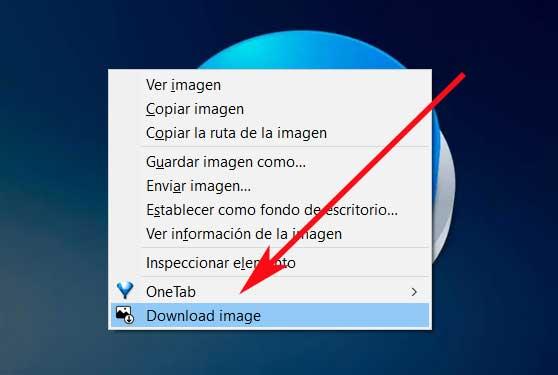
Параметры для настройки расширения загрузки фотографий
То, что было сказано до сих пор, относится к способу использования и работы этого расширения, которое помогает нам загружать фотографии из Интернета, даже если они блокированный из сервер , Но также важно знать, что на странице настроек плагина есть много полезных настроек. Они будут очень полезны при изменении поведения этого дополнения для загрузки изображений онлайн.
Например, у нас будет возможность изменить уведомления о загрузке с этой страницы конфигурации. В то же время мы можем отключить эффект, что изображение становится серым на долю секунды, когда оно загружается. Другим аспектом в этом отношении, который, несомненно, поможет нам, является возможность назначения сочетания клавиш, который можно использовать для скачать изображения , Это то, чего мы достигаем, когда наводим курсор на каждое из этих содержимого.
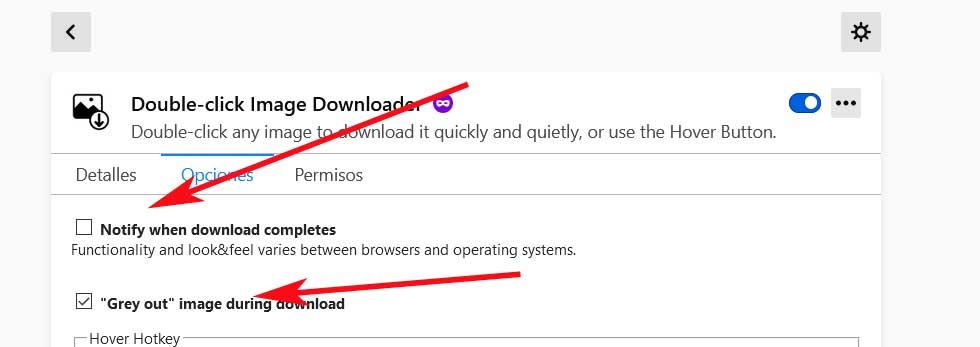
По умолчанию мы можем использовать комбинацию Alt + Ctrl + Shift + любую другую клавишу по нашему выбору. Правда в том, что Двойной щелчок Image Downloader предоставляет множество возможностей для назначения этого кратчайший путь ключ. Но это еще не все, поскольку плагин на странице настроек позволяет нам создавать черный список доменов, которые мы хотим заблокировать для загрузки фотографий. Поэтому мы никогда не сможем скачать их фото.
Мы также можем создать белый список, чтобы разрешить загрузку этого типа контента с URL-адресов, которые мы указываем в нем. Точно так же отсюда мы можем настроить этот метод загрузки фотографий таким образом, чтобы он игнорировал содержимое, которое меньше определенного размера.
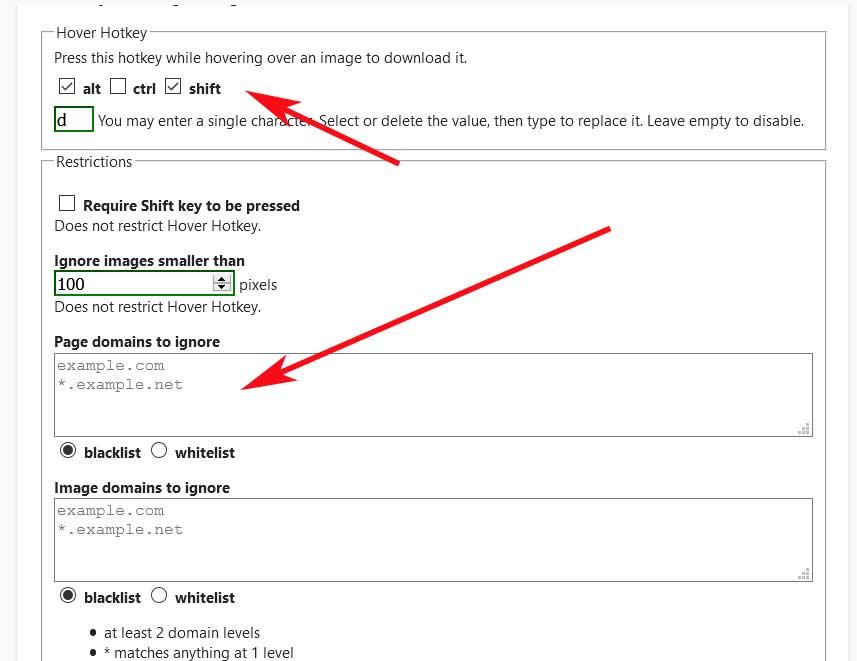
Как скачать расширение для Double-click Image Downloader
Мы должны знать, что в этом случае мы сталкиваемся с проект с открытым исходным кодом так что мы можем получить к нему доступ с его официальной страницы Gitlab по адресу эту ссылку , Как мы уже упоминали, просто установив это дополнение, у нас будет возможность загрузить практически любое изображение с веб-сайтов в Интернете.
Сюда входят даже те, которые заблокированы администратором страниц как таковые. Он также предлагает нам различные способы настройки и настройки дополнения для настройки его поведения. Мы даже можем назначить нашу собственную комбинацию клавиш, чтобы ускорить ее использование. Что ж, как только мы узнаем все это, мы оставим вам соответствующие прямые ссылки для загрузки расширения. Они ссылаются на ссылки официальных магазинов обоих Chrome и Firefox .
Источник: itigic.com
Image Downloader – скачать все изображения с интернет страницы
Бывало ли у вас, заходишь на страницу с фотографиями, которые вам нравятся, но из за того, что их очень много, вам лень их скачивать. Был бы такой инструмент, который позволял бы скачивать все картинки с интернет страничек. И такой инструмент имеется, в этой статье расскажу вам о приложения для браузеров Mozilla Firefox и Google Chrome.
Дополнение DownThemAll для браузера Firefox.
Запускаем браузер Firefox и переходим на страницу приложения DownThemAll . Устанавливаем его как обычное дополнение и перезапускаем браузер.
Теперь, откройте страницу сайта, с которой вам необходим скачать картинки себе на компьютер. На пустом месте страницы нажимаем правой кнопкой мышки (вызываем контекстное меню) и выбираем меню «DownThemAll!…»
Появится окно, в котором можно выбрать все файлы на странице, которые можно скачать.
Выбираем все файлы, которые необходимо загрузить. Приложение позволяет скачивать не только картинки, но и архивы, PDF документы, программы, аудио и видео файлы.
Если нажать на кнопку «Изображения и вложения», все мультимедийные файлы будут выбраны автоматически.
При желании можете просмотреть список и отредактировать его в ручную, и затем нажать кнопку «Старт!». Все файлы будут сохранены в папку которую вы выберете.
Дополнение Image Downloader для браузера Chrome.
Запускаем браузер Chrome и переходим на страницу приложения Image Downloader . Устанавливаем его как обычное дополнение и сразу же можем приступать к скачиванию картинок.
Дополнение позволяет:
- Посмотреть какие изображения содержаться на открыто странице;
- Выбрать изображения для загрузки;
- Установить фильтр по размерам и URL;
- Загружать картинки по отдельности;
- Указать фильтр для скрытия ненужных картинок – кнопки, уведомления, социальные сети и прочее.
Для комфортной загрузки в пакетном режиме, рекомендуется в настройках браузера указать папку по умолчанию для загружаемых файлов, если этого не сделать, то при скачивании каждой картинки, пользователь будет получать каждый раз всплывающее окно.
Источник: blogosoft.ru
8 лучших программ для загрузки изображений в Windows 10


В эту цифровую эпоху все стремятся делать больше снимков с помощью камер и смартфонов по тем или иным причинам. Интернет наводнен изображениями всех видов, и статистика показывает, что только в Instagram было размещено более 40 миллиардов фотографий.
Итак, какой самый простой способ загрузить эти фотографии?
Вы можете щелкнуть правой кнопкой мыши по фотографии и выбрать «сохранить изображение», чтобы загрузить ее, но это займет много времени, если у вас будет масса изображений для загрузки.
Image Downloader Software предоставляет простое решение для загрузки любого количества фотографий и видео из Интернета.
При выборе лучшего программного обеспечения для загрузки изображений важно сначала определить область действия или количество целевых изображений. Некоторые программы для загрузки изображений способны загружать сотни изображений одним щелчком мыши.
Другие могут загружать только одно изображение за раз. Некоторые из них могут сканировать Интернет на предмет определенных изображений, используя ключевое слово, и загружать большую часть изображений из целевого ключевого слова.
В этой статье мы познакомим вас с лучшим программным обеспечением для загрузки изображений на все случаи жизни.
8 лучших программ для загрузки изображений для Windows 10
NeoDownloader
NeoDownloader предоставляет быстрый и удобный способ загрузки файлов из Интернета. Он способен автоматически загружать тысячи ваших любимых фотографий, видео, MP3 и любых других файлов.
Его простота использования замечательна. Просто укажите ссылку и выберите то, что вы хотите, расслабьтесь и позвольте NeoDownloader сделать все остальное.
Вы можете загрузить одно изображение, несколько галерей или даже загрузить весь веб-сайт.
В дополнение к возможностям массовой загрузки, NeoDownloader поставляется со средством просмотра мультимедиа и проигрывателем мультимедиа, поэтому вы можете просматривать файлы, которые вы хотите загрузить.
Вы можете скачать бесплатную версию с ограниченными возможностями или купить платную версию с полными возможностями.
Free Image Downloader
Free Image Downloader для Windows — еще один удобный инструмент, который вы можете использовать для загрузки ваших любимых фотографий в Интернете. Простота является сильной стороной этого приложения.
Для начала не требуется никаких настроек. Все, что вам нужно сделать, это указать ссылку и нажать на кнопку загрузки.
После завершения загрузки приложение создаст страницу HTML и откроет страницу, содержащую все загруженные изображения. Загрузчик изображений хранит все файлы изображений в исходных форматах файлов.
Picture Ripper
Picture Ripper — это загрузчик изображений премиум-класса, который был разработан, чтобы помочь вам загружать тысячи изображений и видео с любых сайтов галерей в Интернете.
Вы можете использовать его на популярных сайтах размещения изображений, фотобанках, онлайн-страницах и сайтах галерей миниатюр.
Кроме того, программное обеспечение может входить на сайты с помощью веб-форм, а также использовать базовую аутентификацию для сайтов, защищенных паролем.
Picture Ripper имеет настраиваемый механизм сканирования и использует множество функций, включая фильтрацию ключевых слов для достижения наилучших результатов.
Extreme Picture Finder
Extreme Picture Finder — это мощная программа для загрузки изображений, которую вы можете использовать для загрузки медиафайлов с любого сайта.
Это позволяет загружать объемные изображения автоматически и очень быстро. Это не ограничивает вас только изображениями. Вы можете скачать видео, музыку и любой другой файл.
Приложение также просто в использовании. Просто введите URL-адрес, выберите файлы для загрузки и место для их сохранения, а программное обеспечение сделает все остальное.
Кроме того, вы можете настроить программу для загрузки медиа-файлов с защищенных паролем сайтов. Интересно, что вы можете ввести ключевое слово, и программа будет искать и загружать тысячи картинок для вас, как следует из названия.
Массовая загрузка изображений (зиг)

Массовая загрузка изображений (zig) — это простое, но мощное расширение Chrome, которое позволяет загружать объемные изображения с веб-сайтов. После установки просто перейдите на сайт с исходными изображениями и нажмите на расширение.
Программа является гибкой и может также использоваться для выполнения незначительных правок.
Вы можете фильтровать изображения по типу, размеру и форматам. Программа также позволяет отображать картинку дня, а также сохранять текущую вкладку.
Более того, вы можете назначать горячие клавиши для выполнения различных функций, создавать слайд-шоу изображений и выполнять захват экрана.
Mihov Picture Downloader

Mihov Picture Downloader — это простое и бесплатное программное обеспечение, которое можно использовать для загрузки нескольких изображений с веб-сайтов. Он прост в использовании и прост, поэтому вам не понадобятся конфигурации или подробные процедуры.
Просто введите URL-адрес веб-сайта, выберите необходимый формат изображения и нажмите кнопку загрузки страницы.
Программное обеспечение сканирует выбранную вами страницу и отображает все файлы изображений, чтобы вы могли загружать только те изображения, которые вам нужны.
Поскольку программа предназначена для загрузки изображений в пакетном режиме, вы можете загружать сотни изображений одним щелчком мыши. Он даже может загружать файлы из-за брандмауэра и с сайтов, защищенных паролем.
Amor Photo Downloader

Amor Photo Downloader — это специальный инструмент, который позволяет легко загружать несколько изображений с любого веб-сайта.
Это бесплатное программное обеспечение позволяет легко загружать и представлять изображения из Интернета. Просто перетащите URL-адрес страницы, поместите его в корзину и этот умный инструмент отсканирует его и загрузит все изображения на ваш компьютер.
Вы даже можете настроить приложение для сканирования всего сайта и загрузки только тех изображений, которые вам нужны. Для достижения этой цели в программе используется дюжина встроенных инструментов, которые включают в себя средство просмотра изображений, предварительный просмотр изображений и инструменты фильтрации изображений.
Программа также сохраняет выбранные URL-адреса как проекты, чтобы вы могли легко получить к ним доступ в будущем.
Выбрать и почтовый индекс

Pick and Zip — это бесплатная программа, которая позволяет загружать изображения и видео с Facebook и Vine. Помимо загрузки, программа также хранит для них резервную копию.
С помощью этой программы вы можете загружать помеченные фотографии, даже не загружая их. Резервное копирование сохраняет копию вашей галереи, поэтому вы всегда можете получить к ним доступ, даже если они были удалены с вашего компьютера.
Программа также позволяет загружать фотографии со всех ваших сайтов социальных сетей всего несколькими щелчками мыши.
Вывод
Image Downloader Software предоставляет простой способ загрузки изображений с любого веб-сайта. Выше мы перечислили для вас лучшие бесплатные и платные программы для загрузки изображений онлайн.
У вас есть конкретная программа, которую вы считаете достойной места в списке? Позвольте нам услышать ваши мысли в разделе комментариев ниже.
СВЯЗАННЫЕ ИСТОРИИ, КОТОРЫЕ ВЫ ДОЛЖНЫ ПРОВЕРИТЬ:
- Пакетное программное обеспечение водяных знаков: лучшие инструменты для защиты ваших изображений в Интернете
- PhotoDonut — это мощный редактор фотографий, который позволяет создавать потрясающие изображения
- Лучшее программное обеспечение для сжатия изображений для Windows 10
Источник: gadgetshelp.com
Что такое IMAGE DOWNLOADER?
IMAGE DOWNLOADER — это вирус, который показывает всплывающую рекламу в браузере.
- Показывает IMAGE DOWNLOADER нежелательную всплывающую рекламу.
- IMAGE DOWNLOADER перенаправляет щелчки в браузере на вредоносные веб сайты.
- IMAGE DOWNLOADER показывается регулярно, даже если закрываешь браузер.
- IMAGE DOWNLOADER появляется в строке ввода браузера при выборе новой вкладки.
- IMAGE DOWNLOADER меняет настройки поиска в браузере.
- IMAGE DOWNLOADER меняет ярлыки браузера на рабочем столе и в меню, чтобы вместе с запуском браузера показывалась реклама.
Как происходит заражение рекламным вирусом IMAGE DOWNLOADER?
Мой братишка — заядлый геймер. Что ни зайду в гости — он постоянно во что-то рубится. Иногда я думаю, что ест, спит и справляет нужду — тоже возле компьютера. Играет просто во все, что движется. Онлайн, оффлайн…
В общем, скачивает он порядочное количество всякого интернет мусора, не обращая внимание на содержимое и безопасность установочного процесса. Все, что он инсталлирует — он инсталлирует по-умолчанию. Так же быстрее! Короче, я не был удивлен, когда вчера он пожаловался мне, что подцепил очередной рекламный вирус — IMAGE DOWNLOADER.
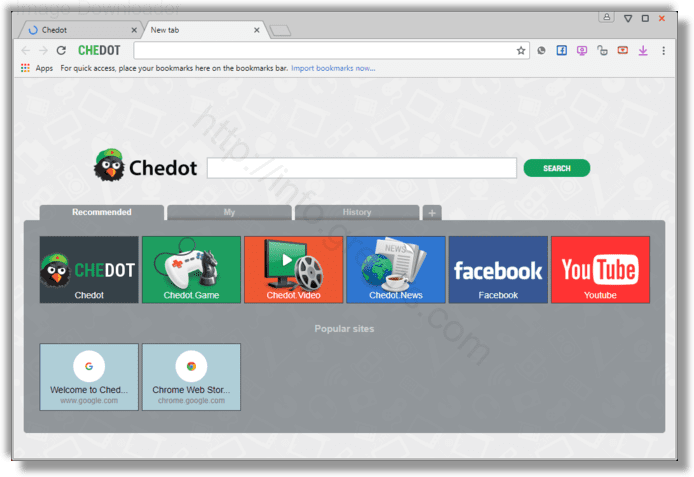
Сейчас очень популярно стало дополнять инсталяционные пакеты всяческим мусорным софтом, которое, вообще говоря, вам вовсе и не нужно. Более того, иногда оно даже потенциально опасно. Одним из примеров такого нежелательного программного обеспечения и служит рекламный вирус IMAGE DOWNLOADER. Звучит просто как имя сайта. Но на самом деле данный зловред начинает заваливать вас назойливой рекламой с момента заражения вашего компьютера.
Как избежать заражения вирусом IMAGE DOWNLOADER или иным зловредом?
Прежде всего никогда не устанавливайте новое программное обеспечение по-умолчанию. Всегда обращайте внимание на опции установки. Внимательно смотрите, не предлагается ли установить дополнительно и ненужное вам программное обеспечение. От его установки лучше отказаться. Помните: потратьте сейчас на минуту больше своего времени, и вы избежите геморроя по расчистке своего компьютера в будущем!
«Ну а что делать, если я уже заразился вирусом?», — спросите вы.
Без паники, пару методов я набросал. Как всегда: ручками, и машиной. Угадайте, какой предпочитаю я?
Инструкция по ручному удалению рекламного вируса IMAGE DOWNLOADER
Для того, чтобы самостоятельно избавиться от рекламы IMAGE DOWNLOADER, вам необходимо последовательно выполнить все шаги, которые я привожу ниже:
-
Поискать «IMAGE DOWNLOADER» в списке установленных программ и удалить ее.








И все же автоматика лучше!
Если ручной метод — не для вас, и хочется более легкий путь, существует множество специализированного ПО, которое сделает всю работу за вас. Я рекомендую воспользоваться UnHackMe от Greatis Software, выполнив все по пошаговой инструкции.
Шаг 1. Установите UnHackMe. (1 минута)
Шаг 2. Запустите поиск вредоносных программ в UnHackMe. (1 минута)
Шаг 3. Удалите вредоносные программы. (3 минуты)
UnHackMe выполнит все указанные шаги, проверяя по своей базе, всего за одну минуту.
При этом UnHackMe скорее всего найдет и другие вредоносные программы, а не только редиректор на IMAGE DOWNLOADER.
При ручном удалении могут возникнуть проблемы с удалением открытых файлов. Закрываемые процессы могут немедленно запускаться вновь, либо могут сделать это после перезагрузки. Часто возникают ситуации, когда недостаточно прав для удалении ключа реестра или файла.
UnHackMe легко со всем справится и выполнит всю трудную работу во время перезагрузки.
И это еще не все. Если после удаления редиректа на IMAGE DOWNLOADER какие то проблемы остались, то в UnHackMe есть ручной режим, в котором можно самостоятельно определять вредоносные программы в списке всех программ.
Итак, приступим:
Шаг 1. Установите UnHackMe (1 минута).
- Скачали софт, желательно последней версии. И не надо искать на всяких развалах, вполне возможно там вы нарветесь на пиратскую версию с вшитым очередным мусором. Оно вам надо? Идите на сайт производителя, тем более там есть бесплатный триал. Запустите установку программы.



Шаг 2. Запустите поиск вредоносных программ в UnHackMe (1 минута).
- Итак, запускаем UnHackMe, и сразу стартуем тестирование, можно использовать быстрое, за 1 минуту. Но если время есть — рекомендую расширенное онлайн тестирование с использованием VirusTotal — это повысит вероятность обнаружения не только вируса IMAGE DOWNLOADER, но и остальной нечисти.


Шаг 3. Удалите вредоносные программы (3 минуты).
- Обнаруживаем что-то на очередном этапе. UnHackMe отличается тем, что показывает вообще все, и очень плохое, и подозрительное, и даже хорошее. Не будьте обезьяной с гранатой! Не уверены в объектах из разряда “подозрительный” или “нейтральный” — не трогайте их. А вот в опасное лучше поверить. Итак, нашли опасный элемент, он будет подсвечен красным. Что делаем, как думаете? Правильно — убить! Ну или в английской версии — Remove Checked. В общем, жмем красную кнопку.



Итак, как вы наверное заметили, автоматизированное лечение значительно быстрее и проще! Лично у меня избавление от вируса IMAGE DOWNLOADER заняло 5 минут! Поэтому я настоятельно рекомендую использовать UnHackMe для лечения вашего компьютера от любых нежелательных программ!